文章詳情頁
win7WiFi圖標找回教程
瀏覽:4日期:2023-02-07 13:38:28
很多用戶在使用win7系統時候,會出現WiFi圖標消失的情況,遇到這種情況時候先不要著急,小編幫助各位用戶整理了如何找回WiFi圖標的詳細教程,接下來一起來看一看吧~
win7WiFi圖標找回教程:方法一:
1、點擊開始按鈕,在菜單欄中找到“控制面板”鍵并單擊。
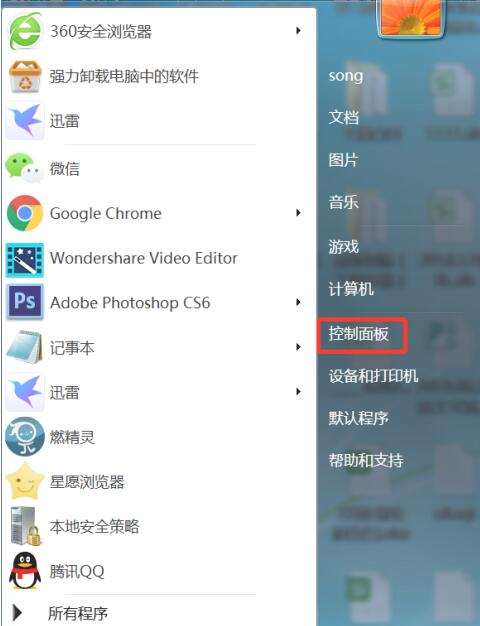
2、進入控制面板窗口,將查看方式改為“大圖標”。
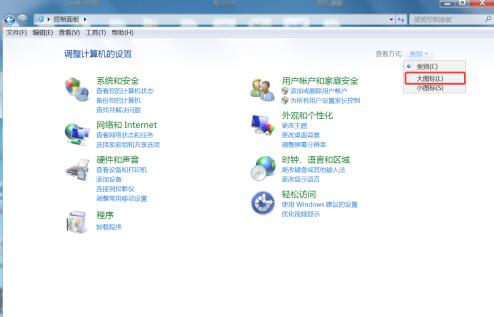
3、在控制面板窗口中找到“通知區域圖標”按鈕并點擊進入。
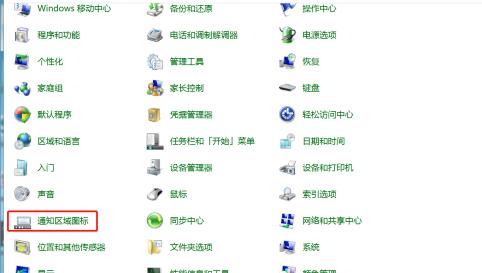
4、進入通知區域圖標,找到“打開或關閉系統圖標”按鈕并點擊進入。
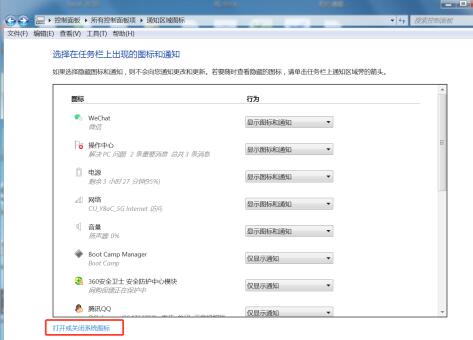
5、把“網絡”顯示圖標選擇“打開”點擊下方“確認”。
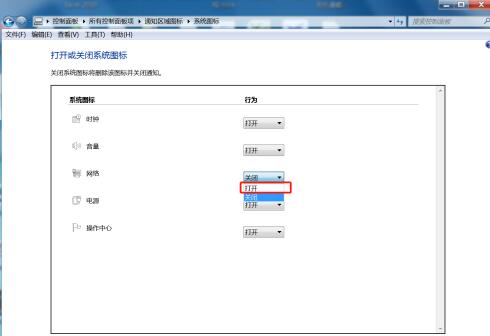
方法二:
1、首先在電腦桌面最底部右擊,在出現的第二列表中選擇“啟動任務管理器”。
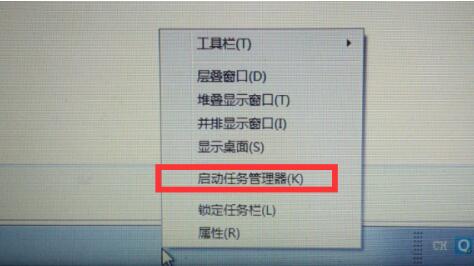
2、進入啟動任務管理器,依次找到“進程”、“explorer”按鈕,點擊下方結束進程按鈕。

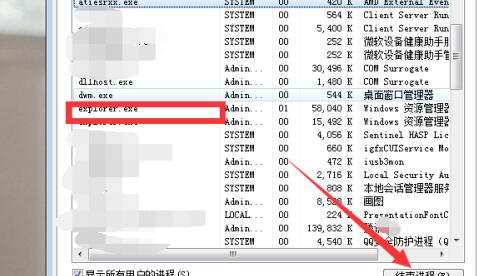
3、之后我們返回到任務欄上方的應用程序,點擊下方的“新建任務”按鈕,在新建任務框里面填寫“explorer”,點擊確定,即可重新啟動系統圖標。
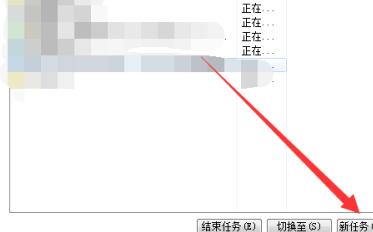
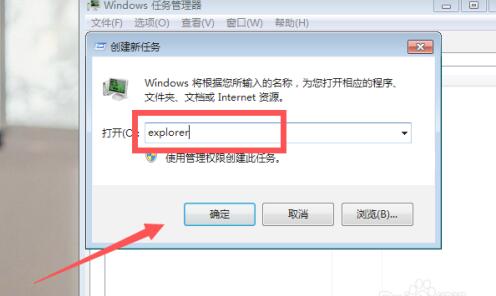
您可能還想了解:桌面圖標不見了怎么找回 | 縮小win7系統的界面圖標方法
以上就是win7WiFi圖標找回教程,如果您的問題還沒解決,快來和上述步驟一起操作吧,更多相關信息可以繼續關注好吧啦網哦~
以上就是win7WiFi圖標找回教程的全部內容,望能這篇win7WiFi圖標找回教程可以幫助您解決問題,能夠解決大家的實際問題是好吧啦網一直努力的方向和目標。
相關文章:
1. 怎么更新顯卡驅動win10 win10如何更新顯卡驅動程序2. Win7系統中的Windows功能怎么打開/關閉?3. Windows7系統怎樣禁止運行注冊表編輯器regedit.exe?4. U盤重裝Win7旗艦版系統時出現“application error 10008”怎么辦?5. fxksmdb.exe 是什么進程 fxksmdb.exe可以關閉嗎6. win10安裝VisualC++6.0的方法7. gnu bash shell編程之bash編程常用語法、特殊變量整理到一張圖片上8. 如何在Windows11系統打開注冊表編輯器?9. Freebsd 雙硬盤無法啟動的解決辦法10. Windows10刪除開始菜單項目方法介紹
排行榜
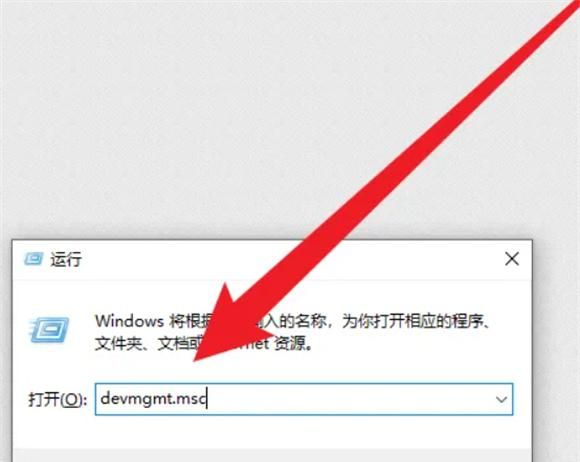
 網公網安備
網公網安備